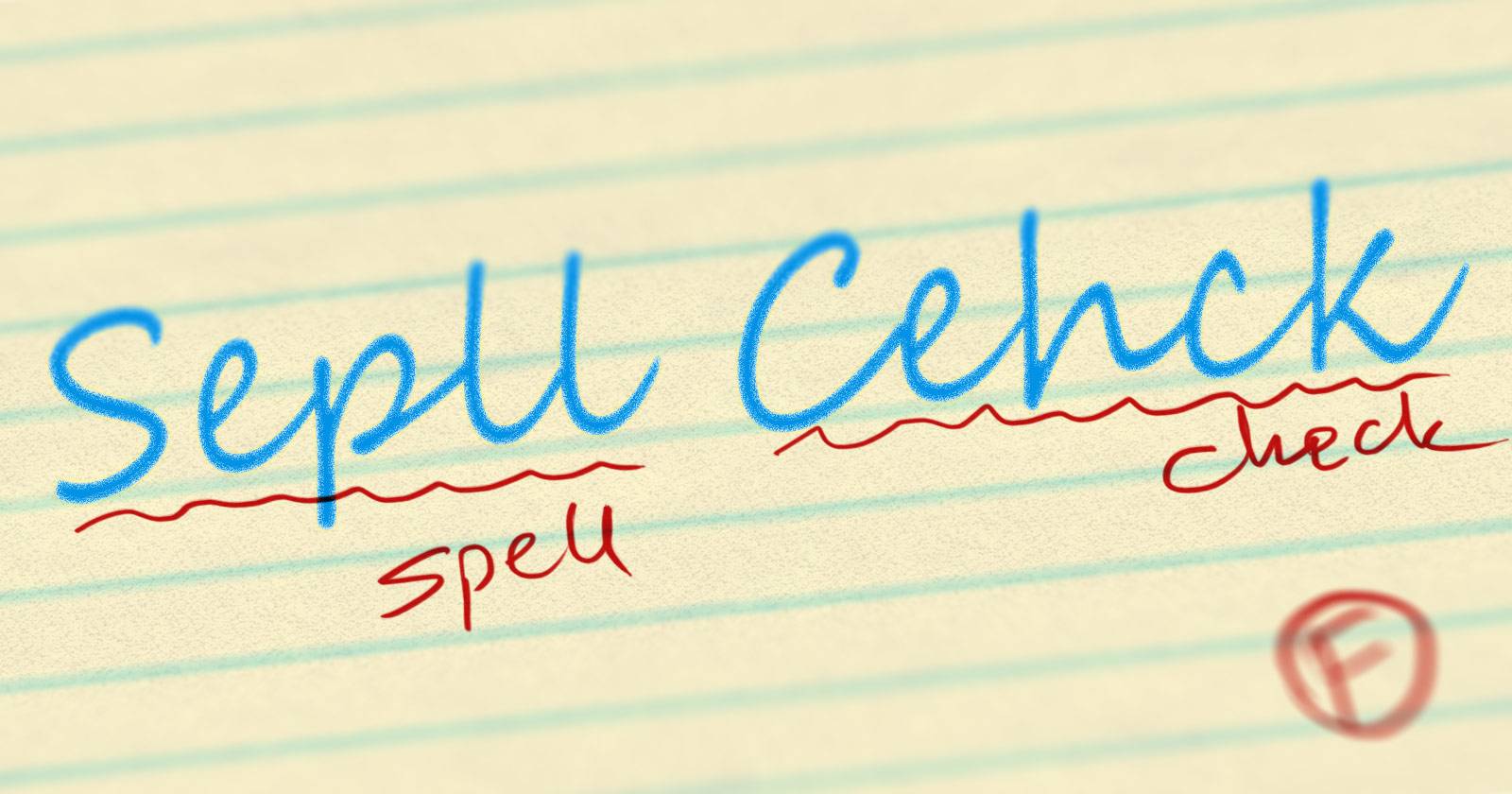Как не допустить засыпания ПК с помощью Caffeine

Кратко
Caffeine — лёгкая бесплатная утилита и расширение для браузера, которые не дают компьютеру заснуть. Подходит, если вы не можете менять параметры питания Windows или используете ограничённую систему.

Caffeine — бесплатная программа и расширение для браузера, созданные для того, чтобы удерживать компьютер в рабочем состоянии, даже при длительной бездействии. Программа проста в использовании, мала по размеру и помогает, если ПК блокируется или уходит в спящий режим само по себе.
Если вы не хотите, чтобы компьютер уснул, а доступ к системным параметрам питания ограничен, ниже — пошаговое руководство по использованию Caffeine и дополнительные советы по альтернативам и проверке работоспособности.
Как скачать и установить Caffeine
Вы можете скачать настольную версию Caffeine с сайта Zhorn Software. Программа распространяется как портативное приложение — установка не требуется.
- Скачайте ZIP‑архив с сайта разработчика.
- Распакуйте файлы в любую папку на компьютере.
- Запустите соответствующий EXE-файл: 32‑битный или 64‑битный, в зависимости от вашей системы.
После запуска значок Caffeine появится в трее или на панели инструментов. Программа работает без установки — достаточно запустить EXE, и она удержит систему активной, пока запущена.
Важные примечания по установке
- Выберите EXE в соответствии с архитектурой вашей Windows (32/64‑бит). Если не уверены — обычно современные ПК используют 64‑бит.
- Портативный формат удобен для компьютеров с ограничениями на установку ПО.
- Если система блокирует запуск EXE, обратитесь к администратору или используйте расширение для браузера (ниже).
Как использовать расширение Caffeine для браузера
Расширение полезно на устройствах, где нельзя запускать исполняемые файлы. На данный момент расширение доступно для Google Chrome и Chromium‑совместимых браузеров.
- Откройте Chrome Web Store и найдите Caffeine.
- Нажмите «Установить» и подтвердите добавление расширения.
- Включите расширение через меню расширений в правом верхнем углу Chrome.
Пока открыт Google Chrome с включённым расширением, браузер будет препятствовать переходу системы в спящий режим. Это удобно для удалённого доступа через веб‑приложения, воспроизведения медиа или длительных загрузок.
Почему имеет смысл использовать Caffeine
- Удобство: не нужно менять глобальные настройки системы.
- Портативность: работает без установки и подходит для управляемых компьютеров (рабочие/школьные ПК).
- Простота: минимальный интерфейс — запуск/включение и вперед.
Однако лучший способ предотвратить переход в спящий режим — изменить параметры питания Windows, если у вас есть к ним доступ. Caffeine служит обходным решением, когда изменение настроек невозможно или нежелательно.
Когда Caffeine не сработает
- Если системный администратор применил групповую политику, которая принудительно блокирует возможность отключения режима сна.
- Если аппаратный уровень (например, настройки BIOS/UEFI или специализированное ПО управления энергопотреблением) принудительно переводит устройство в спящий режим.
- Если вы используете мобильные устройства с агрессивными политиками энергосбережения, которые прерывают работу фоновых процессов.
Альтернативные подходы
- Изменить параметры питания Windows: Панель управления → Оборудование и звук → Электропитание. Это безопаснее и даёт постоянный эффект.
- Использовать системную команду powercfg для тонкой настройки схем электропитания через командную строку.
- Планировщик задач Windows: запускать сценарии/скрипты по расписанию, которые имитируют активность.
Если вы не можете изменить настройки, Caffeine остаётся простым и быстрым решением.
Мини‑методология проверки работы Caffeine
- Запустите Caffeine (настольную версию или расширение в Chrome).
- Убедитесь, что появилась иконка в трее/панели расширений.
- Оставьте ПК без активного ввода (клавиатура/мышь) на время, когда обычно наступает спящий режим.
- Проверьте, не блокируется ли экран и не выключается ли монитор.
Критерии приёмки
- Значок Caffeine виден в трее или в меню расширений.
- Компьютер не уходит в спящий режим в течение времени, когда обычно это происходит.
- При закрытии Caffeine поведение системы возвращается к исходным настройкам сна.
Чек‑лист по ролям
Для обычного пользователя:
- Скачал ZIP и распаковал или установил расширение.
- Запустил нужный EXE или включил расширение в Chrome.
- Проверил появление иконки и работоспособность.
Для администратора:
- Проверил, не конфликтует ли Caffeine с групповыми политиками.
- При необходимости задокументировал использование утилиты для пользователей.
- Оценил риски безопасности и влияние на энергопотребление.
Советы по безопасности и ответственности
- Используйте Caffeine ответственно: утилита предотвращает переход в спящий режим, поэтому устройство будет потреблять больше энергии. На ноутбуке это может быстрее расходовать батарею.
- На рабочих компьютерах проконсультируйтесь с IT‑отделом перед запуском портативных EXE‑файлов.
Важно: Caffeine не изменяет системные параметры навсегда — оно имитирует активность. При закрытии приложения компьютер вернётся к стандартным настройкам энергосбережения.
Матричная подсказка: когда выбирать версию
flowchart TD
A[Нужен запуск без установки?] -->|Да| B[Скачать портативную версию 'EXE']
A -->|Нет| C[Можно менять настройки системы]
B --> D{Можно запускать EXE?}
D -->|Да| E[Запустить EXE]
D -->|Нет| F[Установить расширение Chrome]
C --> G[Изменить параметры питания Windows]
F --> H[Включить расширение в Chrome]Краткая сводка
Caffeine — простое и надёжное решение, если вы не можете изменить параметры питания Windows или хотите временно предотвратить засыпание компьютера. Выберите настольную портативную версию для полного контроля или расширение для Chrome, если запуск EXE заблокирован.
Ключевые выводы
- Caffeine удерживает ПК активным без установки.
- Расширение работает пока открыт Chrome.
- Не поможет при жёстких администраторских ограничениях.
- Альтернатива — изменение настроек питания Windows или использование powercfg.
Если нужен краткий анонс для команды или заметка для IT — я могу подготовить короткое сообщение (100–200 слов) о назначении и рисках использования Caffeine.
Похожие материалы

Как добавить остановку в Waze — быстрое руководство

Недостаточно памяти при печати из Excel — решение

Digmine и криптоджекинг на Facebook — как защититься
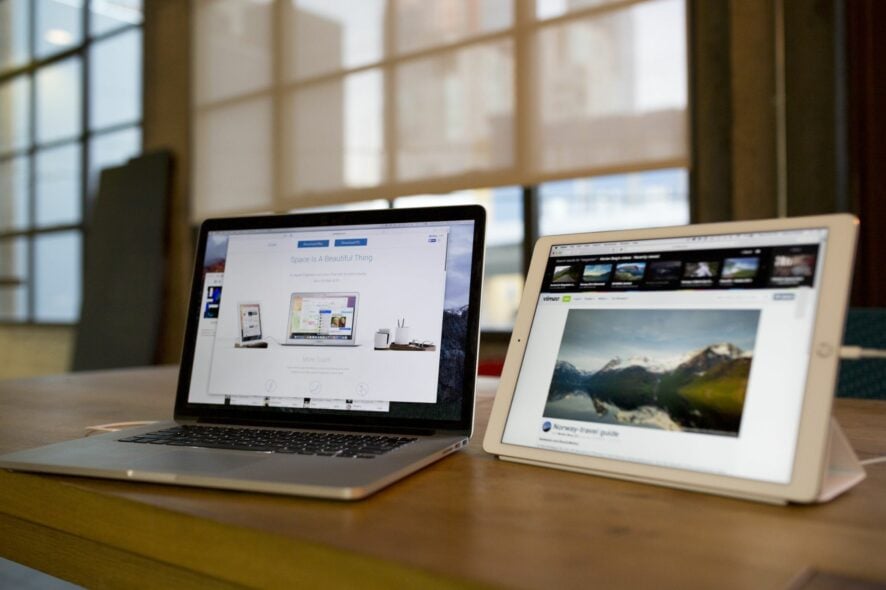
Duet Display в Windows 11: как удалить
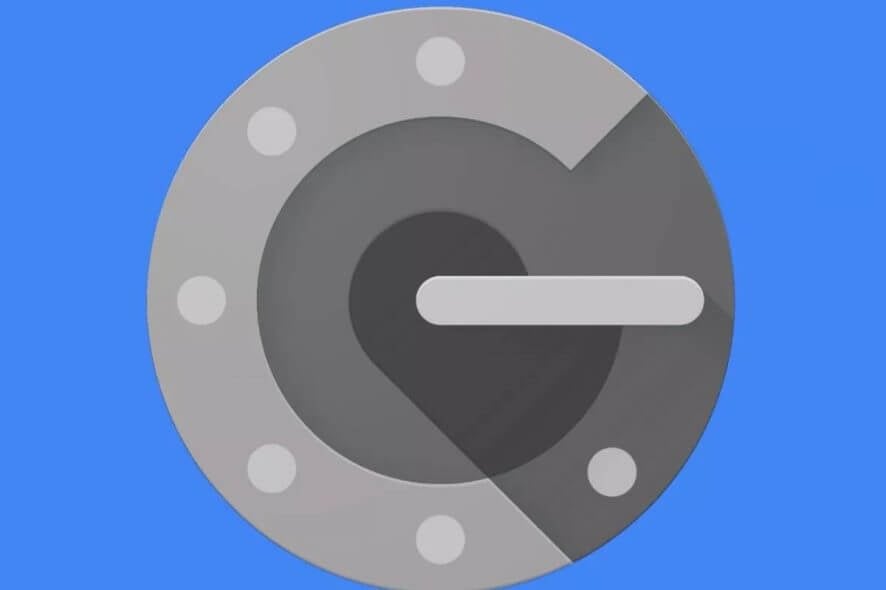
Google Authenticator не работает с Uplay — решение